Trong bản Visual Studio 2022 này chúng ta có thể lập trình Machine Learning với ML.NET Model Builder rất mạnh mẽ, đang được phát triển liên tục, giúp cho việc xây dựng các phần mềm liên quan tới Máy Học được “dễ dàng” hơn. ML.NET Model Builder là mã nguồn mở và chạy đa nền tảng, nói theo tiếng Anh cho nó sang mồm để bằng chị bằng em là “ML.NET Model Builder is An open source and cross-platform machine learning framework“
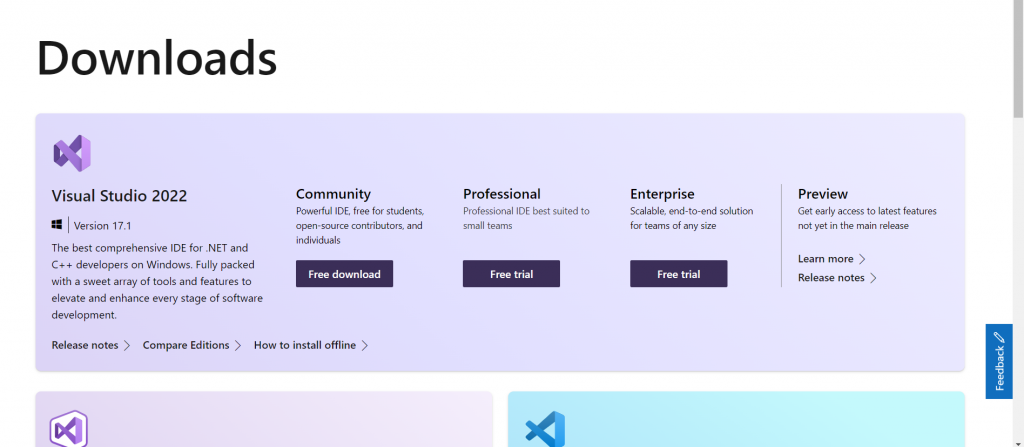
Vì chúng ta là dân thượng lưu, tiền nhiều nên chọn bản Community rất phù hợp, bản này cũng dư sức làm các phần mềm chạy nhanh té khói. Bấm vào “Free download”
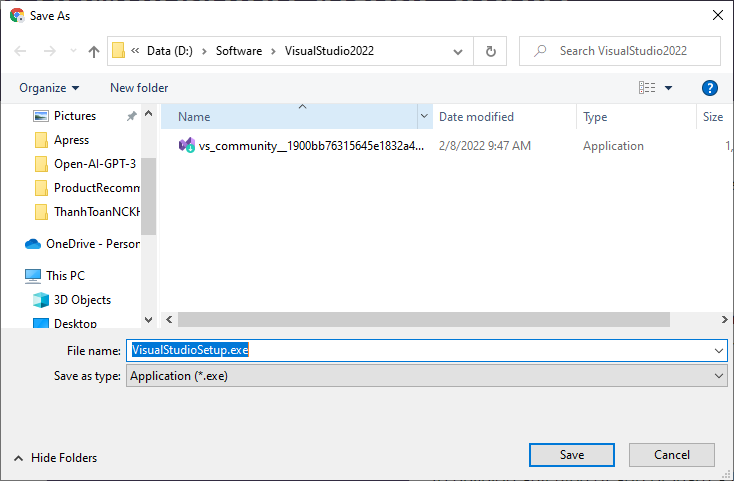
Chọn nơi lưu trữ rồi bấm save.
Sau đó vào thư mục để cài đặt
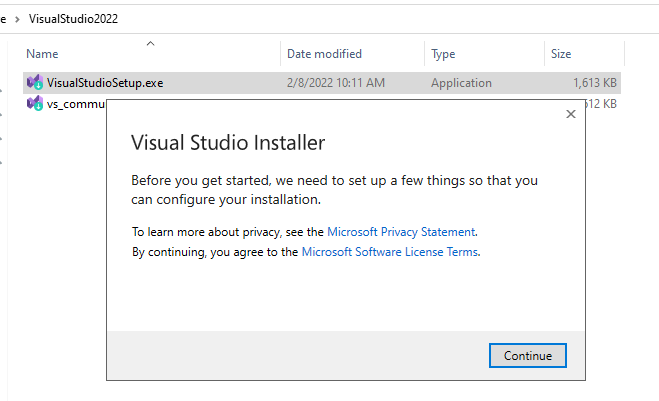
Bấm double click vào “VisualStudioSetup.exe”, nếu có cửa sổ bé nhỏ nào đó hiển thị lên thì bấm “Continue”, sau đó chờ nhé…
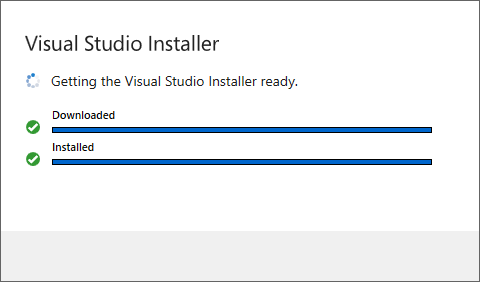
Sau khi nó tải xong thì ra màn hình lựa chọn dưới đây
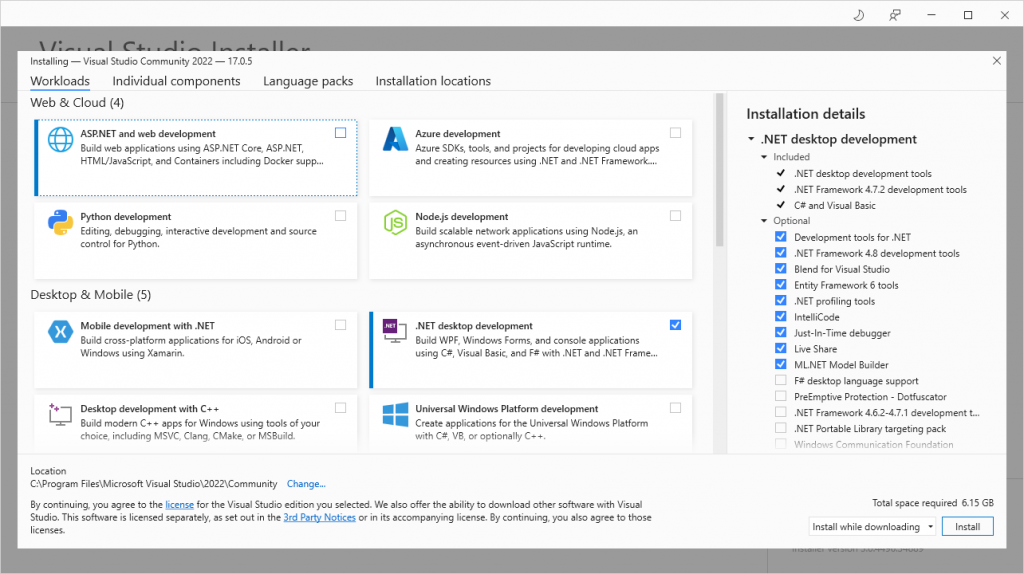
Ở trên Tui chọn “.Net desktop development”, bên installation details để mặc định, để ý có “ML.NET Model Builder”
Lưu ý tùy vào nhu cầu code của bạn mà bạn có thể tick chọn nhiều mục khác nhau, tick càng nhiều thì càng tốn dung lượng (cực kỳ lớn), nên phải liệu cơm gắp mắm. Trong bài Cài đặt và sử dụng Visual Studio 2019 Tui có hướng dẫn chi tiết, bạn vào đây để xem vì nó y chang 2022 về mặt lựa chọn, Tui không muốn lặp lại hướng dẫn vì mất thời gian (nhớ bấm vào để xem kẻo lại thiếu thư viện).
OK, như vậy xem như đã lựa chọn xong, nhấn nút “Install” ở góc phải phía dưới màn hình để bắt đầu chờ nó tải và cài đặt (khá lâu tùy vào độ trâu của máy)
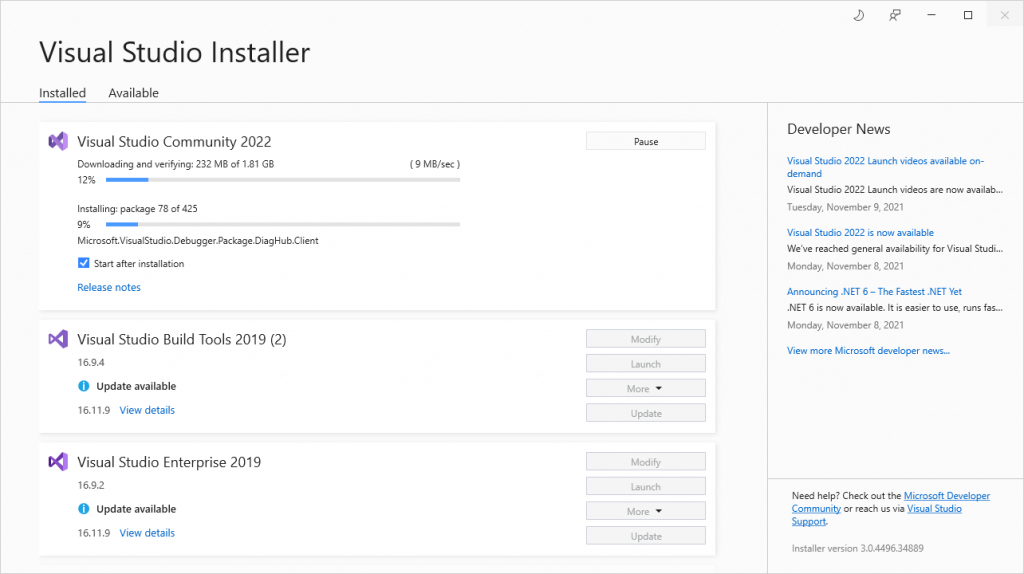
Bạn thấy ở trên đó, nó đang tải, tải xong thì nó sẽ cài… hãy chờ trong niềm hoan hỉ, chờ đợi trong hạnh phúc…..vui vẻ không quạ, mặt đã già sẵn rồi, đừng tạo thêm nếp nhăn vì sự quạ nữa.
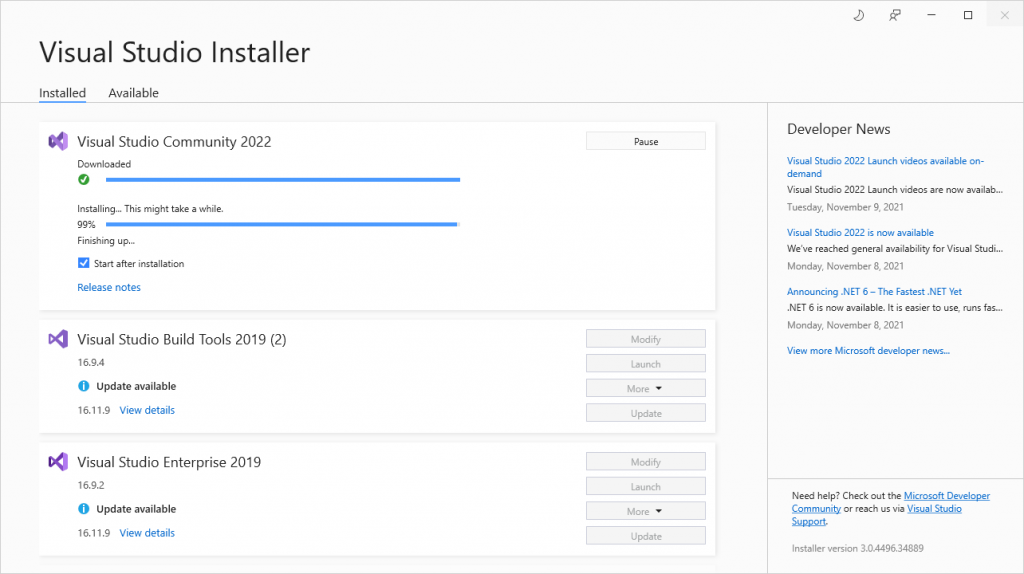
Chờ nó hoàn tất….
Khi nó ra được màn hình Welcome dưới đây là đã thành công.
